Как сделать чтобы не заблокировали айфон как
Обновлено: 07.07.2024
Статья без лишней воды, только сухие советы от мастера по ремонту и разблокировке устройств Apple.
Не пытайтесь сбросить, прошить устройство, если забыли данные от AppleID. Данный метод не поможет Вам, так как каждый идентификатор AppleID находится в базе у Apple. Вы просто попадете на блокировку активации.
Данная статья подойдет для тех, кто забыл свой логин и пароль от AppleID, а также для тех, кто купил заблокированное устройство с рук или с магазина.
– Пропустите два нижних пункта, если знаете про типы и статусы блокировок.
1. Какие типы блокировок существуют:
– Блокировка активации или Activation Lock – данное окно появляется, если Вы сами забыли логин, пароль или контрольные вопросы от AppleID, а потом сбросили/прошили его в iTunes или в 3utools.
– Блокировка активации данный iPhone был потерян или стерт – устройство в режиме пропажи, найдено, сброшено владельцем.
– Устройство на код-пароле, не знаете пароль от экрана и от AppleID – если устройство привязано к AppleID, а вы помните пароль от него, то можете выполнить прошивку в iTunes или в 3utools. Все данные в свою очередь будут удалены, если Вы не делали копию в iCloud облако.
– AppleID деактивирован, но есть доступ в меню – это та самая блокировка, когда Вы забыли пароль от AppleID и пытаетесь его вспомнить, вводив его много раз.
2. Какие статусы существуют:
iCloud Lock или Find My iPhone: ON – устройство привязано к AppleID
iCloud Status: CLEAN – устройство не в режиме пропажи
iCloud Status: LOST – устройство в режиме пропажи
Find My iPhone: OFF – устройство не привязано к учетной записи AppleID (можно прошивать или делать сброс)
Blacklist Status: Lost or Stolen – устройство в черном списке, украдено или утеряно
Sim-Lock: locked – устройство привязано к сотовому оператору (нет сети)
Разблокировать устройство официально можно только этими способами. Других аналогов полной официальной разблокировки не существует.
Подскажу только легальные способы:
1. Если чек имеется:
Чек должен быть в отличном состоянии, не рваный и обязательно оригинал именно с того магазина, в котором устройство покупалось. Сверить магазин на чеке можно на моем сайте, заказав платный отчет о магазине продажи и дате активации:
С чеком можете спокойно звонить в Apple поддержку.
Номер для России: 8 800 555 6734
Номера по другим странам есть на сайте Apple.
Обязательно говорите в поддержке, что устройство именно Ваше. Не куплено с рук, не досталось от родственника или друга, а Ваше. Утверждайте, что AppleID создавался давно, что Вы ничего не помните, а контрольные вопросы вводили наугад. После обращения Вам на почту вышлют письмо для загрузки документов. Вы загружаете туда фото чека и ждёте успешного, либо неуспешного ответа в течение 30-ти дней.
2. Если чека не имеется, а также не знаете, где было куплено устройство:
Узнаёте страну продажи, магазин, дату покупки. Сделать это можно на моем сайте, заказав отчет об устройстве:
В примере отчета видно:
Purchase Country: russia – страна продажи
Sold By: restore LLC – магазин продажи
Estimated Purchase Date: 20 OCT 2019 – дата покупки
С этими данными можно обратиться в магазин продажи и получить новый чек о покупке, с которым впоследствии можно обратиться в Apple. Для данного способа рекомендуется посещать магазин продажи с коробкой от устройства, чтобы на новом чеке вбили все оставшиеся данные, которых нету в отчете. Если в чеке не укажут IMEI и серийный номер, то можно написать их от руки непосредственно на чеке. Но не все магазины благополучно выдают повторно чеки.
Настоятельно не рекомендуем Вам:
– Подделывать чеки самостоятельно в Photoshop или в других редакторах. Эти действия наказываются УК РФ Статьей 327 о подделке или изготовлении документов.
– Пытаться как-то самостоятельно взломать устройство с помощью программ или физического вмешательства, разобрав аппарат. Данные действия могут привлечь к поломке устройства.
– Делать обход Bypass устройства. Данный метод можно использовать лишь в крайнем случае, а именно, когда не получается разблокировать устройство через поддержку Apple. Продавать устройство с обходом покупателю, не подозревающего о том, что на аппарате выполнен Bypass также наказуемо статьей 159 УК РФ – мошенничество.
Если ни один из способов Вам не помог или имеет другой статус блокировки, доверьте Ваше устройство профессионалам:
Данная статья ни к чему не призывает. Записывайте и сохраняйте пароли и ответы на контрольные вопросы. Никогда не сообщайте свои данные от AppleID мошенникам. При покупке тщательно проверяйте устройства и делайте сброс прямо на месте.

Иногда мало просто сбросить пароль на iPhone. Бывает, что приходится снимать блокировку активации
Начнём с наименее сложного, а именно – со сброса пароля от iPhone. Самым удобным способом будет воспользоваться утилитой Tenorshare 4uKey. Она позволяет откатить iPhone до заводских настроек, позволив настроить его заново и назначить новый пароль, который вы наверняка запомните.
Как разблокировать iPhone, если забыл пароль
Переходить к сбросу iPhone рекомендуется только в том случае, если на его экране появилась надпись: iPhone отключен, подключитесь к iTunes. Это значит, что вы уже исчерпали все попытки подобрать действующий пароль, и теперь, дабы не заблокировать смартфон окончательно, лучше воспользоваться вспомогательным ПО.
-
программу 4uKey себе на Mac или ПК;
- Установите её и подключите iPhone к компьютеру;

4uKey позволяет сбросить пароль от iPhone, если вы его забыли

Ввести iPhone в режим DFU можно вручную, а можно с помощью утилиты 4uKey тут же
Загрузка последней версии iOS обязательна для процедуры сброса iPhone, если вы забыли пароль. Поэтому, если вы хотите этого избежать, ничего не получится. Но зато на выходе вы получите сброшенный iPhone, который сможете настроить заново.
Да, эта процедура удалит все данные из его памяти, но, если вы помните пароль от iCloud, то сможете вернуть всё как было, восстановив резервную копию. Впрочем, при желании пароль от своей учётной записи тоже можно сбросить, если ответить на контрольные вопросы.
Как сбросить Айфон без компьютера

Стереть iPhone можно через Локатор или через iCloud
Что такое блокировка активации iPhone
Однако есть ещё и такая штука, как блокировка активации. Это специальный системный механизм, который не даёт воспользоваться утерянным или украденным устройством постороннему человеку. Его предназначение состоит в том, чтобы не дать активировать iPhone повторно без разрешения реального владельца.

Блокировка активации нужна, чтобы не дать постороннему активировать чужой iPhone
Но ведь в такой ситуации не всегда оказываются воры. Бывает, что с блокировкой активации сталкиваются и вполне себе добропорядочные люди, которые просто забывают пароль от Apple ID. Именно для них существует программа Tenorshare 4MeKey, которая позволяет снять блокировку, препятствующую повторной активации iPhone, находящегося в розыске.
Как обойти блокировку активации Айфон
Несмотря на то что заочно эта процедура кажется очень сложной и даже отчасти хакерской, на самом деле обойти блокировку активации iPhone очень просто. Смотрите сами:
-
приложение 4MeKey себе на Mac или ПК;
- Подключите iPhone к компьютеру с помощью кабеля;

Обойти блокировку активации можно с помощью утилиты 4MeKey

Чтобы обойти блокировку активации, вам потребуется установить джейлбрейк
- Внимательно прочтите условия снятия блокировки активации;

Джейлбрейк тут самый обычный — от Checkrain
Важно: джейлбрейк в данном случае является обязательным условием для снятия блокировки активации. Всё-таки это не совсем легальная процедура, и, чтобы всё сработало, нужно, чтобы iPhone был взломан. Но, если вам такой метод не подходит, у нас есть для вас два альтернативных способа.
Обойти блокировку активации iPhone с помощью DNS

Этот метод самый ненадёжный, поэтому не возлагайте на него больших надежд
Ну, и, самый простой, но низкоэффективный способ заключается в том, чтобы обратиться в Apple и попросить службу поддержки снять блокировку активации с iPhone. Для этого позвоните по номеру 8–800–555–67–34 и опишите проблему. Но помните: если iPhone, который вы хотите отвязать от Apple ID, принадлежит не вам, вам практически наверняка откажут.
Обычно в таких ситуациях от пользователя требуют предоставить либо чек, либо выписку по банковской карте, подтверждающую платёж, а также упаковку от этого устройства, на котором чётко различим его идентификатор. Так что, если iPhone – не ваш, вам остаётся пользоваться теми способами, которые мы описали выше.
Как получить доступ к iPhone, если вы забыли пароль, много раз вводили неправильный пароль или сенсорный экран не работал?
Вам должно быть неприятно попасть в заблокированный iPhone, если у вас нет пароля или вы не можете ввести пароль на вашем iPhone, или iPhone принадлежит незнакомцу в баре или такси и хочет узнать владельца.
Не беспокойтесь, и эта страница содержит полное руководство по способам 7, которое поможет вам заблокировать заблокированный iPhone.
Вы можете легко использовать Siri, iTunes, iCloud или другие сторонние программы для попасть в заблокированный iPhone, 100% работает как минимум в одну сторону.
Часть 1 : Как попасть в заблокированный iPhone через Siri
Siri - это голосовой виртуальный помощник на iPhone. Пользователи обнаружили, что в Siri есть ошибка, с помощью которой можно попасть в заблокированный iPhone. Метод работает только с iOS 8.0 до iOS 10.1. Поэтому, если на вашем iPhone 6 или системах других устройств используются эти версии, вы можете просто обойти пароль iPhone с помощью Siri. Просто узнайте, как заблокировать iPhone с помощью Siri, как показано ниже.
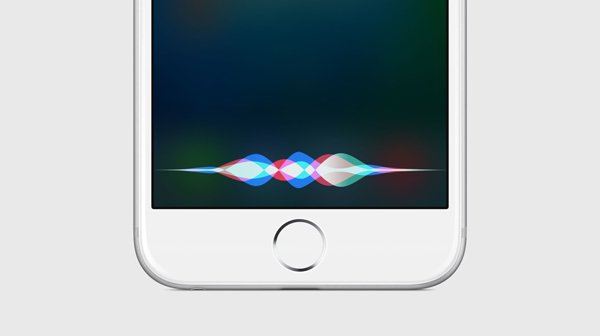
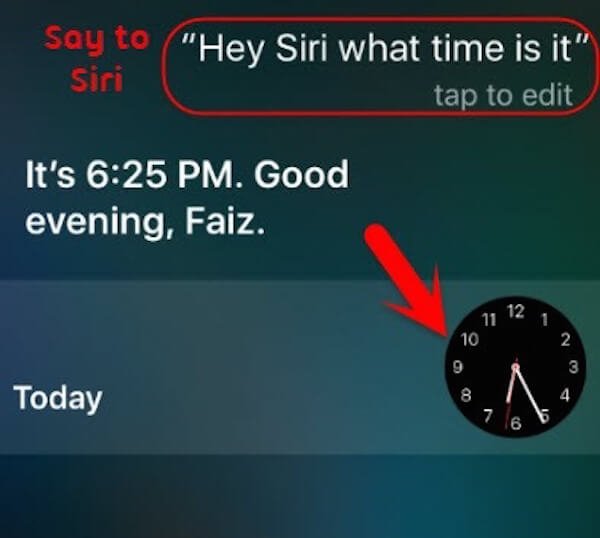
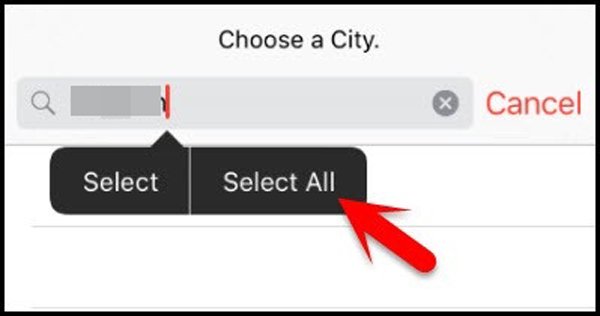
Шаг 6 : Откроется другой интерфейс, где вы можете нажать на Создать новый контакт. Далее вам нужно нажать на значок фотографии и выбрать вариант выбора фотографии.
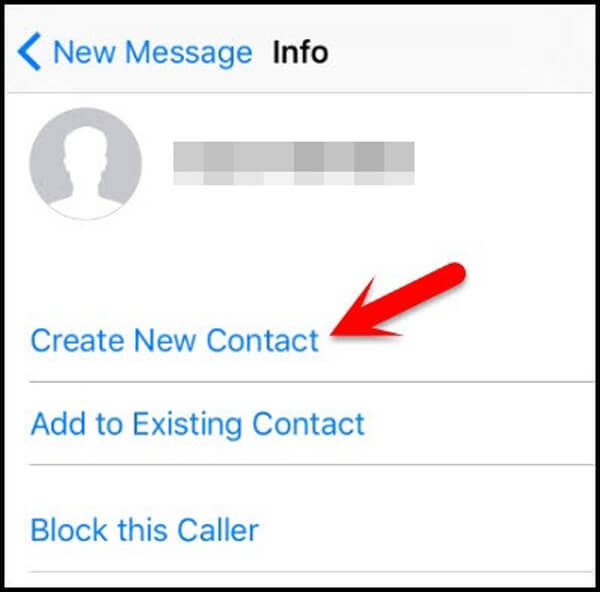
Часть 2 : Как попасть в заблокированный iPhone с помощью iTunes
iTunes - универсальная утилита для пользователей iPhone. С его помощью вы можете создать резервную копию всех данных на вашем iPhone, включая личные настройки, и восстановить резервную копию на iPhone в любое время. Кроме того, он может устранять различные проблемы и ошибки, восстанавливая заводские настройки iPhone, что приведет к удалению всех данных на вашем iPhone, включая пароль для экрана блокировки. Другими словами, iTunes предлагает подход, чтобы войти в заблокированный iPhone.
Шаг 1 : Подключите iPhone к компьютеру через USB-кабель. Запустите iTunes и убедитесь, что обновили его до последней версии. Подождите, пока iTunes распознает ваше устройство.
Шаг 4 : Когда это будет сделано, перезагрузите ваш iPhone, вы увидите экран приветствия как новый iPhone. Теперь вы можете сбросить пароль блокировки экрана и использовать ваш iPhone как обычно ;.

Часть 3 : Как попасть в заблокированный iPhone с помощью iCloud
iCloud, еще один полезный сервис для устройств iOS, - это простой способ войти в заблокированный iPhone, когда вы забыли пароль на экране блокировки. В отличие от iTunes, он не требует USB-кабеля. Вместо этого iCloud может найти iPhone через сеть Wi-Fi и подключить устройство через Apple ID.
Шаг 1 : Включите заблокированный iPhone, откройте свой Центр управления на экране блокировки и включите Wi-Fi или сотовые данные, чтобы вывести его в онлайн.
Шаг 3 : Войдите в систему с помощью Apple ID и пароля, связанных с вашим iPhone, и ответьте на вопросы безопасности, если вы включили двухфакторную аутентификацию.
Примечание: этот способ будет стереть все данные и пользовательские настройки на вашем iPhone.
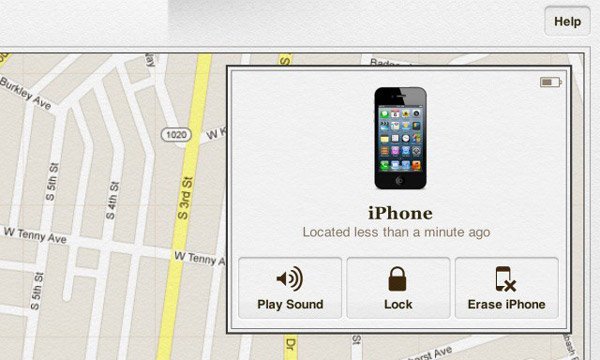
Часть 4: Как войти в заблокированный iPhone без Siri / iTunes / iCloud
Ищите способ войти в заблокированный iPhone без потери данных? Apeaksoft Восстановление системы iOS это умный вариант, поскольку он предлагает много полезных функций, таких как:
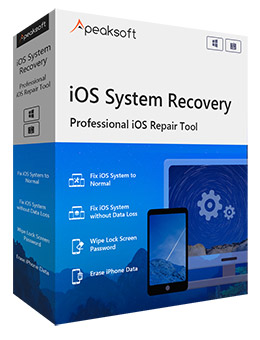
Восстановите заводские настройки iPhone и обновите до последней версии.
Работа для iPhone XS / XR / X / 8 / 8 / 7 / 6 / 5 / 4 и т. Д.
Высокая совместимость с Windows 10 / 8 / 8.1 / 7 и Mac.
Как попасть в заблокированный iPhone без потери данных
Шаг 1 : Подключите заблокированный iPhone к iOS System Recovery

Шаг 2 : Диагностировать проблемы на iPhone
Шаг 3 : Попасть в заблокированный iPhone
Затем это программное обеспечение начнет загружать прошивку и восстанавливать ваш iPhone до заводских настроек.
Тогда вы обнаружите, что можете легко войти в заблокированный iPhone.

Часть 5: Как обойти экран блокировки, чтобы попасть в iPhone
iKeyMonitor Keylogger - это хакерское приложение для iPhone, которое может обнаруживать и записывать все нажатия клавиш и действия на экране. Если вы установили программу на iPhone, вы можете легко завершить процесс взлома iPhone.
Шаг 1 : Джейлбрейк вашего iPhone для установки iKeyMonitor Keylogger. Но перед тем, как сделать джейлбрейк iPhone, сначала сделайте резервную копию всех файлов для iPhone. Это должно быть важно, чтобы попасть в заблокированный iPhone.
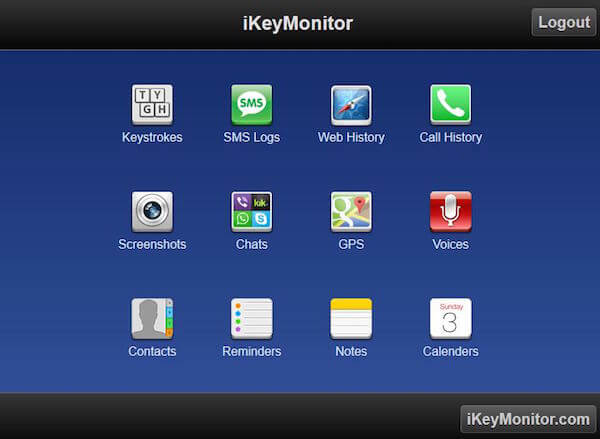
Часть 6: Советы о том, как попасть в заблокированный iPhone
Вы также можете использовать инструмент разблокировки iPhone, чтобы помочь вам удалить код доступа с iPhone. Здесь вы можете попробовать Apeaksoft iPhone Unlocker, чтобы помочь вам легко удалить различные пароли блокировки экрана из 4-х, 6-ти, Touch ID и Face ID, чтобы вы могли получить доступ к своему iPhone.

Разблокируйте iPhone, iPad и iPod, удалив код доступа.
Удалить пароль iPhone с заблокированного, отключенного, сломанного экрана.
Удалите Apple ID без пароля с iPhone, iPad или iPod.
Обход экрана время или пароль ограничения быстро без потери данных.
Часть 7: Как попасть в заблокированный iPhone без подключения компьютеров
Если ваш iPhone обновлен до iOS 15.2 или более поздней версии, вы можете использовать свой Apple ID и пароль, чтобы войти в заблокированный iPhone.
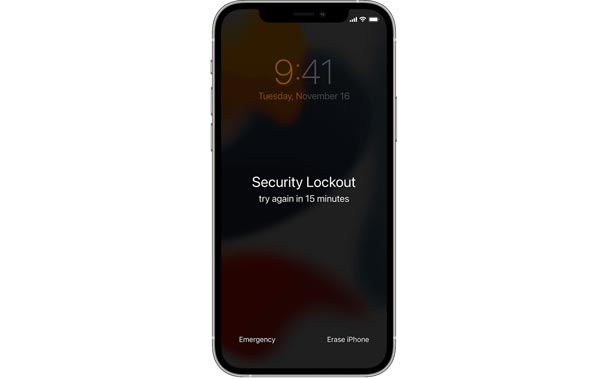
Шаг 3 : Позже вы должны ввести свой Apple ID и пароль, чтобы выйти из вашего Apple ID с вашего iPhone. Тогда ваш iPhone автоматически и навсегда сотрет все данные и настройки. Наконец, вы можете снова настроить свой iPhone для использования заблокированного устройства.
Часть 8. Часто задаваемые вопросы о том, как попасть в заблокированный iPhone
1. Что такое заблокированный iPhone?
2. Может ли режим восстановления восстановить заблокированный iPhone без пароля?
Да, вы можете восстановить заблокированный iPhone с помощью режима восстановления. Если вы просто не можете вспомнить свой пароль, который запрашивает iTunes, вы можете использовать режим восстановления, чтобы восстановить заблокированный iPhone. Вы должны отметить, что он будет стереть все на вашем iPhone.
3. Могу ли я подключить заблокированный iPhone к iTunes?
Если вы забыли пароль для своего iPhone, вы можете использовать iTunes, чтобы получить доступ к устройству. Тем не менее, это работает, если вы регулярно используете iTunes для резервного копирования вашего iPhone.
4. Может ли iPhone быть разблокирован в случае кражи?
В этом руководстве мы рассказали о способах 7 войти в заблокированный iPhone без пароля. Вы можете использовать Siri, чтобы использовать iPhone; возьмите iTunes или iCloud, чтобы стереть настройки пароля и удаленные данные; примените сторонний инструмент, чтобы обойти экран блокировки и сделать джейлбрейк вашего iPhone. Лучший способ - использовать iOS System Recovery для восстановления заводских настроек и обновления iPhone без джейлбрейка iPhone.

Бывает не мало ситуаций, когда возникает необходимость удалить блокировку iCloud с айфона и перевести устройство в статус FMI: OFF . Можно забыть свой логин, потерять документы или без присмотра дать поиграть ребёнку, что в итоге приведет к одному – iPhone заблокируется. Если чек о покупке давно утерян, выход только один - воспользоваться платными услугами по удалению блокировки. И мы уже много лет успешно предоставляем такие услуги .
Но не редки случаи, когда устройство было украдено и стерто и переведено владельцем в режим FMI: LOST . Насколько этично заниматься разблокировкой таких устройств и как работают эти методы – расскажет наша статья.
imei- server изменил свою политику предоставления услуг по удалению блокировки iCloud. Мы принципиально отказались работать с провайдерами, которые могут действовать не вполне законными методами или содействовать кому-либо в мошенничестве. И сейчас мы поговорим о том, как не оказаться обманутыми и не потерять контроль над своим устройством.
.jpg)
Давайте рассмотрим два основных случая:
- Ваш айфон украден.
- Ваш айфон по прежнему у Вас в руках, но он заблокирован сторонними лицами.
Первый случай. iPhone украден физически.
Для законного владельца шансов на то, чтобы вернуть свое устройство, совсем не много.

Но если Вы достаточно терпеливы и действительно хотите вернуть свой айфон, самый правильный шаг, как бы странно это не прозвучало - не включать режим пропажи ! Единственное, что нужно сделать - это обратится в правоохранительные органы с заявлением о краже и ждать результата. Удивились такому совету? Объясним почему.
Во-первых, они реально МОГУТ найти Ваш айфон, и таких случаев много!
Но для этого устройство должно быть в рабочем состоянии - проще говоря - им должны пользоваться. Также у Вас должна быть коробка и чек о покупке, как доказательство того, что устройство действительно Ваше. Украденный айфон может быть найден по уникальному номеру IMEI, который всегда указан на коробке (во всем Мире не найдется двух идентичных IMEI).
Во-вторых, у правоохранительных органов есть договора о сотрудничестве с основными крупными мобильными операторами, в основном с теми, у которых есть свои вышки сотовой связи (с мелкими виртуальными операторами договоренностей может не быть). После того, как Вы напишите заявление о пропаже iPhone, на основании данного заявления Ваш IMEI будет передан для мониторинга всем операторам, с которыми налажено сотрудничество. Если новый владелец установит SIM-карту любого из этих операторов, то Ваш айфон будет обнаружен по IMEI с точностью до метра. В итоге новый владелец будет взят на допрос, а устройство конфискуют и передадут Вам.
Такой поиск может занять время – несколько месяцев или больше и совсем не важно, сколько владельцев по пути будет у устройства, и сколько денег за него было уплачено каждым из них, эти проблемы будут проблемами покупателя сомнительного устройства, а не Вашими.

То есть чтобы вернуть айфон, он обязательно должен быть в рабочем состоянии , чтобы в него можно было установить SIM-карту и пользоваться. К тому же, новый владелец “чистого” айфона, вероятно, даже не предполагает, что пользуется украденным устройством. Этот факт в итоге сыграет Вам на руку и поможет восстановить справедливость.
А что делают в таких случаях чаще всего? - В отчаянии многие включают блокировку iCloud и ставят устройство в режим пропажи, вынуждая тем самым сдать устройство на запчасти. Блокировка устройства в режим LOST не позволит пользоваться Вашим телефоном, в итоге, с большой вероятностью, Вам уже не удастся вернуть этот iPhone/iPad, который постигнет судьба “донора запчастей”.
- Поставить айфон/айпад в статус LOST , но не оставлять никаких телефонов или e-mail для связи.
- Позвонить Вашему оператору сотовой связи и сообщить о краже устройства. При наличии у Вас чека на устройство, оператор внесет его в черный список и этот телефон больше не сможет работать в сети данного оператора. Удалить блокировку с устройства, которое одновременно находится в черном списке и Apple и черном списке оператора - крайне проблематично.
Второй случай. iPhone в наличии, но на нем чужая учетная запись.

Многие удивятся, вить самым страшным большинство считает потерять устройство в буквальном смысле этого слова. Тем не менее, очень много ситуаций, когда телефон остается в Ваших руках, но заблокирован на чужую учетную запись. Оказаться в такой ситуации могут любители пользоваться открытыми WIFI сетями – в кафе или при отелях на отдыхе. Мы не будем описывать, как именно они действуют, получая доступ к вашему телефону, но стоит акцентировать внимание на том, что в первую очередь рискуют те, у кого не включен запрос на ввод Apple ID. Если Вы не создавали учетную запись на своем телефоне, то Вы в зоне риска. Даже если у Вас есть учетная запись, то мошенники могут попытаться заполучить Ваши данные, выманить у Вас нужную информацию любым способом. Это может быть фейковая страница где Вы сами введете свои данные, или с помощью взлома вашей почты, но итог будет следующим – на Вашем экране появится требование оплатить указанную сумму для разблокировки Вашего телефона.
Неоднократно к нам обращались клиенты, которые оказались в подобной ситуации – их телефон был в режиме пропажи, который был включен мошенником, на экране мог быть номер телефона или счета для оплаты, или адрес почты шантажиста.
Скажем сразу, что ни один сайт по разлочке не сможет помочь в решении такой проблемы. Ибо тот, кто получил доступ к Вашему устройству, отлично знает, что можно, а что нельзя делать, чтобы остаться при своих интересах. Если для Вас это дело принципа, совет тот же – обращайтесь в правоохранительные органы и действуйте с их помощью или же ищите консенсус с Вашим обидчиком, который оставил контакты для связи с ним.
А теперь коснемся методов работы тех, кто удаляет блокировку с телефонов в режиме LOST и ответим на такие вопросы: о чем молчат провайдеры, почему мы настоятельно не рекомендовали оставлять Ваши контактные данные и как не стать жертвой мошенников.
В среде анлокеров есть два разных направления, способа, как можно удалить блокировку с устройства в режиме LOST. Поговорим о них более подробно.
Рассмотрев все эти случаи, мы постарались убрать завесу секретности и показать, как не попасть в неприятную ситуацию и что делать, если вы уже оказались в ней. Застраховаться от всего невозможно, но что бы ни случилось, действуйте честно и добросовестно, возможно, ваш пример вдохновит других поступать так же.
Читайте также:

